Quando pensamos em problemas com o PC, provavelmente o que nos vem logo à ideia é que algo corra mal com o disco rígido – e, se isso acontecer, é impossível iniciar o computador e aceder aos nossos ficheiros. Pode haver a hipótese conseguirmos ligar o disco a outro computador e ver se é possível recuperar a informação, mas até conseguirmos fazer isso ficamos de pés e mãos atadas.
Contudo, se tiver um clone do disco com capacidade de boot, além do backup de ficheiros (que é essencial) será bastante mais simples recuperar do problema. Com a ajuda dos programas AOMEI Backupper e TinyTask vai ser possível pôr o nosso computador a fazer uma cópia bootable todas as noites para que esteja sempre actualizada e pronta a entrar em acção quando for necessário.
1 – Verificar a capacidade do disco e instalar o AOMEI Backupper
Para começar, será preciso ter um disco rígido externo com, pelo menos, a capacidade do que tem instalado no PC e onde tem toda a sua informação. Se, para este guia, quiser usar um disco que já tenha em casa, tem de ter cuidado com uma coisa: ao usá-lo para fazer um clone, todos os ficheiros e documentos que aí estejam vão ser apagados. Copie-os para um lugar seguro se precisar mesmo deles.
Caso não saiba ao certo a capacidade do disco que pretende clonar (ou seja, o que está instalado no computador), abra o Explorador do Windows, clique na indicação do disco ‘C:’ com o botão do lado direito do rato e seleccione ‘Propriedades’. O tamanho total é o que estiver em ‘Capacidade’, identificado com ‘GB’ (gigabytes).
O programa que nos vai ajudar a fazer um clone de arranque (boot ou bootable) do nosso disco do PC é o AOMEI Backupper Pro (cerca de 40 euros). Clique em ‘AOMEI Backupper Pro’ e, no final da página, carregue em ‘Try Free Trial’. Faça o download do ficheiro EXE e instale o programa normalmente no computador.
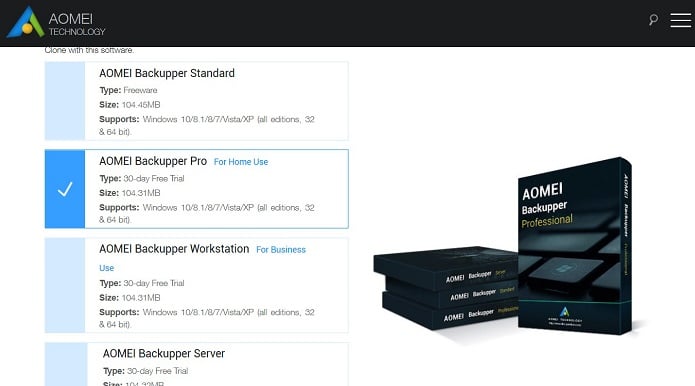
2 – Criar o primeiro backup
Quando iniciar o AOMEI Backupper pela primeira vez, o programa vai pedir-lhe autorização para fazer alterações ao seu dispositivo – aceite.
Ligue o disco rígido externo que vai usar para criar o backup e depois clique em ‘Clonar’ na barra lateral do programa, seguido de ‘Clonar Disco’. Agora, escolha o disco que quer clonar, ou seja, o ‘C:’, provavelmente identificado como ‘Disco0’, que é logo o primeiro. Clique aqui e depois em ‘Próximo’, para que lhe sejam apresentados todos os discos que estejam ligados ao computador e onde deve aparecer a drive externa, que deve escolher. No nosso, caso, a ‘E:’ – não se esqueça de que precisa de ser um disco que tenha, pelo menos, a mesma capacidade do que tem instalado no PC (o nosso tinha 4 TB).
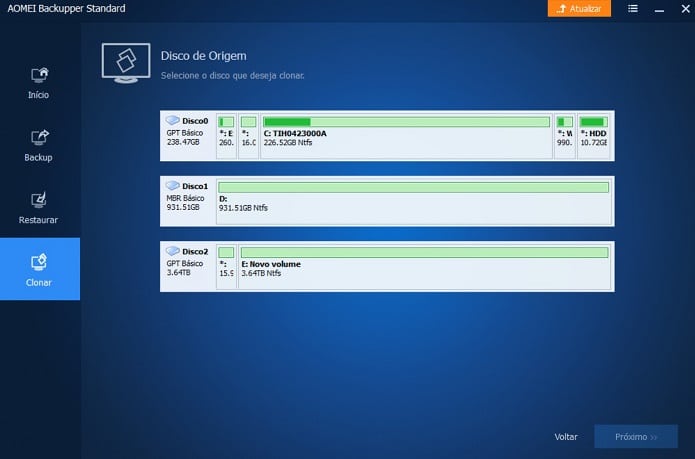
Para dar início ao processo de clonagem, carregue em ‘Próximo’ – o AOMEI Backupper avisa-o de que os dados serão apagados no disco externo – clique em ‘Ok’ e depois em ‘Iniciar Clone’.
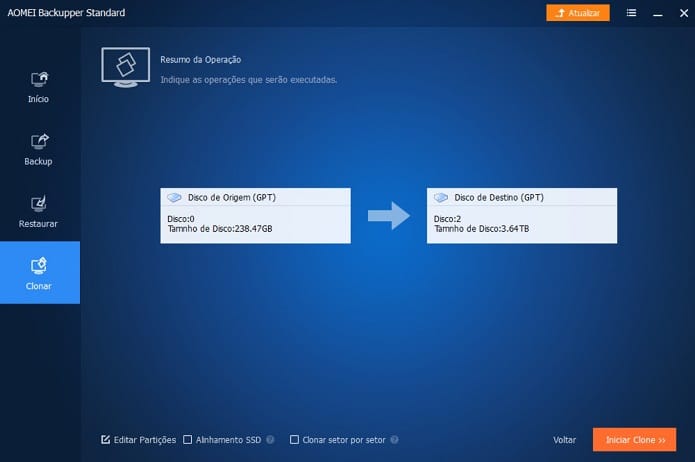
3 – Tornar automática a criação de clones de backup
O clone vai demorar algum tempo até ficar completo, dependendo da informação que tem no disco. Conte com, pelo menos, uma hora para que o processo fique concluído, mas vai poder usar o computador durante este período.
Se a ideia é criar um clone actualizado do disco do PC todas as noites, temos de tornar este processo automático, para que não tenha que o estar a fazer de forma manual todos os dias, quando desligar o computador. Infelizmente, o AOMEI Backupper não permite isto, pelo que temos de recorrer a outro programa que automatize este processo, o TinyTask, em conjunto com o Programador de Tarefas do próprio Windows.
Em primeiro lugar, abra esta ferramenta do sistema operativo da Microsoft: clique no menu ‘Iniciar’ e depois comece a escrever tarefas – clique no primeiro resultado. Aqui, será preciso criar duas tarefas: clicar em ‘Yes’ na caixa que pergunta se pode fazer alterações ao Windows e criar o clone.
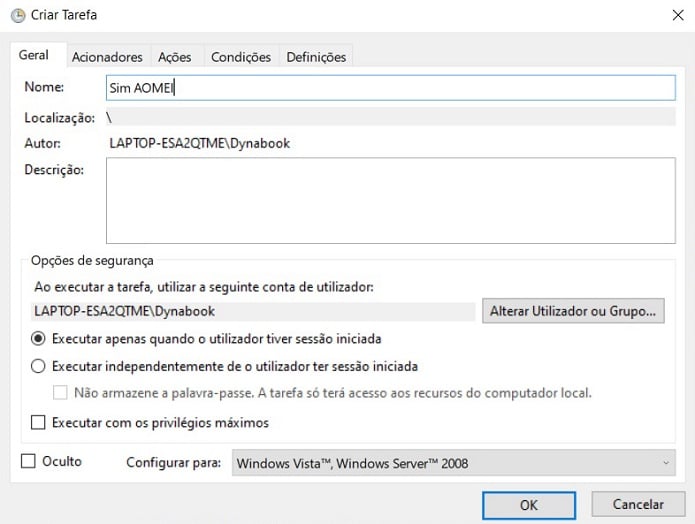
Carregue em ‘Criar Tarefa’ na barra do lado direito e depois escreva uma coisa que identifique o processo, como por exemplo Sim AOMEI. Marque a caixa ‘Executar com os privilégios máximos ‘depois clique no separador ‘Ações’ > ‘Novo’ > ‘Procurar’ e encontre a pasta do AOMEI – deve ser um caminho como ‘C:\Program Files (x86)\AOMEI Backupper’. Seleccione ‘Bakcupper.exe.’ e clique ‘Abrir’, seguido de ‘Ok’. De volta ao ecrã ‘Criar Tarefa’, faça ‘OK’ e depois minimize o Programador de Tarefas, mas não encerre o programa.
Abra uma nova janela do Windows e navegue até à pasta ‘Documentos’. Faça um clique com o botão direito do rato num local em branco, escolha ‘Novo’ e depois ‘Atalho’. No único campo que aparece de seguida, escreva schtasks /run /tn “Sim AOMEI” – este atalho lança a tarefa de iniciar o AOMEI. Clique em ‘Seguinte’, escreva AtalhoAOMEI no espaço que lhe é mostrado e carregue em ‘Concluir’.
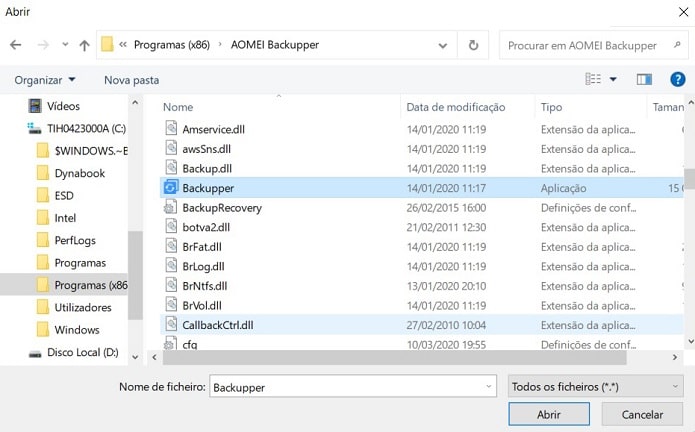
4 – Instalar e usar o TinyTask
Faça o download do TinyTask no site da Softonic (link directo: bit.ly/2TAelWP). Depois de extrair os ficheiros do ZIP, clique no EXE para iniciar o programa. Quando a pequena janela do TinyTask aparecer no ecrã do PC, carregue em ‘Rec’ (bola azul). No Windows, entre no menu ‘Iniciar’ e escreva AtalhoAOMEI, para encontrar o atalho que criou no passo 3. Isto vai fazer lançar o AOMEI Backupper sem que o aviso das mudanças ao Windows seja mostrado. Isto tudo vai ser gravado pelo TinyTask – todas as palavras que escrever com o teclado e cliques do rato que der.
Entre outra vez no AOMEI Backupper, clique em ‘Clone’ e em ‘Disk Clone’ – ou seja, repita as indicações que demos no passo 2, em que fez o seu primeiro backup – isto é necessário para que o TinyTask “aprenda” a fazer esta acção. Quando concluir (não é preciso esperar que seja feito um novo clone), regresse ao TinyTask e clique outra vez no botão ‘Rec’ para que seja parada a gravação de teclas. Grave o que acabou de fazer ao clicar no botão branco com duas pequenas setas azuis – ao fazer isto, é criado um pequeno programa EXE que imita tudo o que fez até aqui. Dê-lhe um nome que o identifique, como ‘Clone de Disco’ (por exemplo), e clique em ‘Save’ – quando o TinyTask lhe mostrar a mensagem ‘Compile Successful’, clique em ‘Ok’.
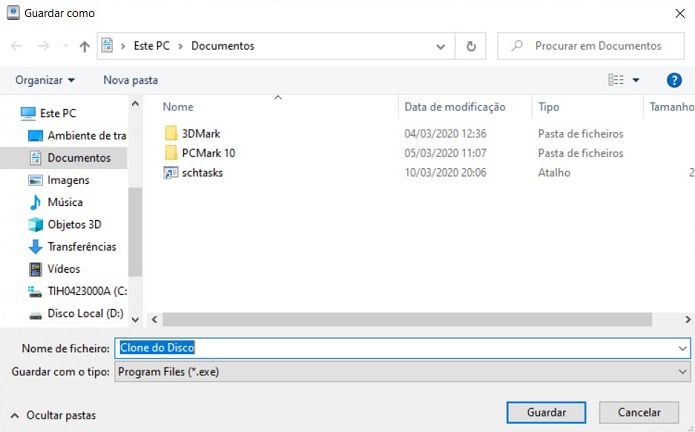
5 – Agendar a clonagem nocturna do disco
Saia do AOMEI Backupper e regresse ao Programador de Tarefas para criar a sua segunda acção – fazer o clone de forma automática, ao lançar o programa criado no passo anterior com o TinyTask. Escolha ‘Tarefa Básica’ na barra da direita e, no nome, escreva ‘Clonagem’; não precisa de adicionar uma descrição, basta clicar em ‘Seguinte’.Deixe a opção ‘Diariamente’ seleccionada e clique, mais uma vez, em ‘Seguinte’.
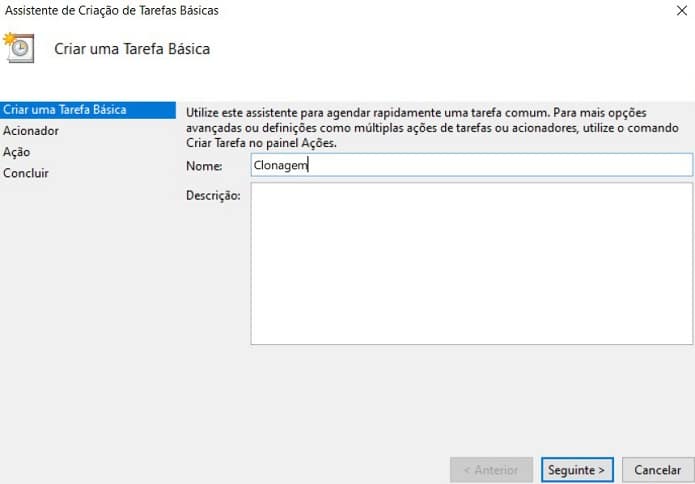
Na janela seguinte, defina a hora a que quer que a clonagem aconteça – deve ser num horário em que não esteja a usar o computador, para que não interrompa aquilo que está a fazer. No nosso caso, vamos escolher 2:00 – isto garante que, quando voltarmos a usar o PC, de manhã, o processo já esteja concluído. Clique no ícone do calendário na primeira caixa, ao lado de ‘Iniciar’ e defina a hora para as duas da manhã. Deixe a caixa ‘Repetir cada _ dias’ definida para ‘1’ e clique em ‘Seguinte’.
No novo menu que aparece, a opção ‘Iniciar um programa’ deve ficar seleccionada – faça ‘Seguinte’ outra vez e depois ‘Procurar’, para seleccionar o EXE criado com o TinyTask: Clone de Disco, que deve estar na pasta Documentos. Clique em ‘Seguinte’ e ‘Concluir’ para configurar a clonagem nocturna do disco. Agora só tem de garantir que o computador está ligado a essa hora para que tudo funcione, com o disco externo ligado.
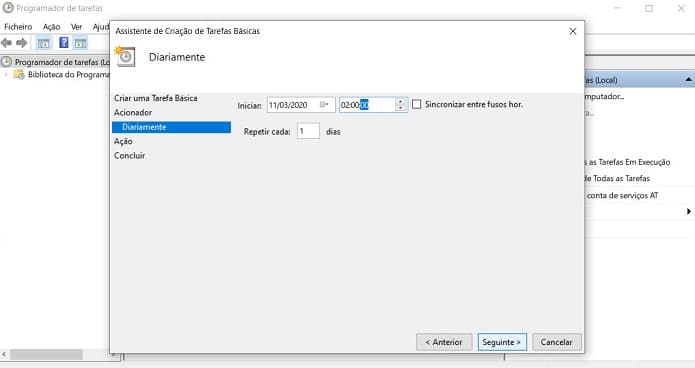
6 – Entrar na BIOS e escolher a drive externa para fazer boot
Para usar o clone de backup como arranque do Windows, caso aconteça algum problema ao seu disco C:, inicie o PC com o disco externo ligado e pressione a tecla que faz lançar a BIOS (pode variar conforme o computador: F2, F10 ou F12 – esta informação costuma aparecer no ecrã sempre que liga o sistema. Na BIOS, vai encontrar uma opção que define a drive usada para arrancar o Windows (provavelmente, no menu ‘Boot’) e que deve estar sempre ligada no disco ‘C:’ – no caso de haver um problema, tem de escolher a letra correspondente à drive externa, ou a indicação ‘USB’ (que aqui aparece em terceiro lugar), e reiniciar o computador.
Da próxima vez, o Windows vai iniciar a partir do clone que está no disco externo e não a partir do disco (possivelmente corrompido) que está instalado no PC.






